이 빠른 팁에서 우리는 효과적으로 사용하는 방법을 탐구가는 논리의 영향과 않고 오디오를 미리 Prelisten 채널. 종종 논리 사용자 경험 두 가지 일반적인 시나리오를 상상해 봅시다 ... A) 당신은 프로젝트에서 기존의 드럼 루프를 대체하기 위해 루프 브라우저에서 루프를 미리 있어요. 그 드럼 루프 채널 스트립이 대폭 그것의 소리를 변경 삽입 선택한 효과가 있습니다. 그러나 루프 브라우저에서 다른 루프를 미리 때만 그들이 건조하고 처리되지 않은들을 수있다 ...
또는 B) 좀 부드러운 EQ 및 reverb 효과를위한 AUX 채널로 전송 몇 가지 신호가 오디오 트랙에 녹음된 음성 성능 있어요. 자,이 지역을 반대하기 위해 필요하다고, 또는 샘플 편집기에서 할 수있는 그것에 어떤 파괴적인 오디오 편집을 적용할 수 있습니다. 그러나 샘플 편집기에서 미리 볼 때 당신은 건조 치료 성능 SANS 아름다운 reverb와 EQ를 들었어요.
Enter the Prelisten channel strip...
1 단계 - 그냥 말 듣지 마 ... Prelisten
당신이 샘플 편집기에서 미리 원하는 오디오, 오디오 빈 또는 루프 브라우저는 로직이 매우 자신의 독점적인 채널 스트립의 있습니다. 다행히도, 우리도 환경 창의를 입력하지 않고 채널 스트립에 액세스할 수 있습니다.
논리의 믹서를 열고 윈도우의 오른쪽 상단에있는 "모든"보기를 클릭하십시오. 당신은 새로운 오디오 채널 스트립이 Prelisten이라고보기에 나타납니다. 그것은 마지막 오디오 채널 스트립거야, 그래서 그것은 또한 오디오 256이라는 수 있습니다.
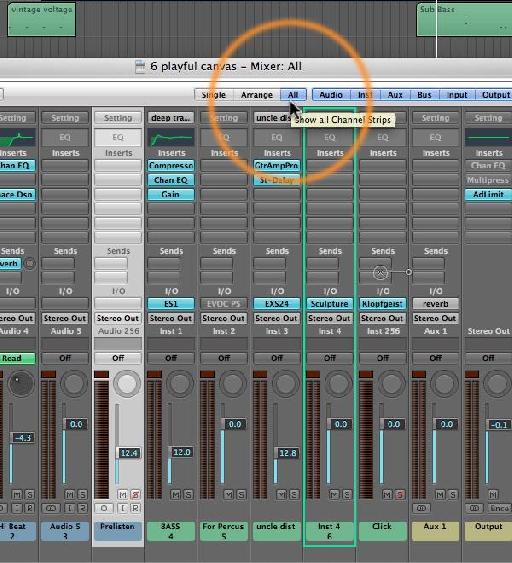
2 단계 - Prelisten 볼륨 관계
휴지통 및 루프 브라우저 탭의 하단에있는 볼륨 슬라이더는 실제로 Prelisten 채널 스트립의 수준 슬라이더를 제어합니다. 이 예제에서는 내 빈의 오디오 파일을 재생하고 볼륨 슬라이더를 이동하고있어. 당신은 믹서에 Prelisten 채널의 레벨을 통제 볼 수 있습니다.
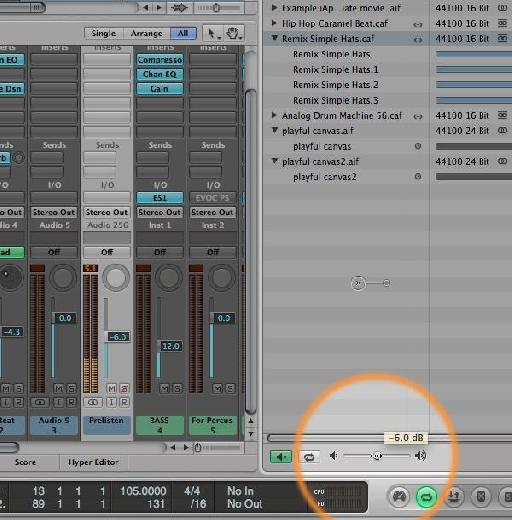
3 단계 - 선택된 효과 Prelisten
그래서, 그것의 채널 스트립에 위치 좀 이상한 효과를 가지고 내 프로젝트에서 기존 오디오 드럼 루프를 대체할 하나가 적합 찾을 루프를 오디션입니다. 당신은 옵션으로 하나의 채널에서 다른 개별 삽입 효과를 통해 복사할 수 있습니다 명령 드래그 또 다른 삽입 슬롯 (동일 또는 다른 채널 스트립에)에 삽입 슬롯에서 효과를.

이 예제에서, 난 내 Prelisten 채널 스트립에 오디오 트랙 3 (오디오 256)에서 EVOC FB를 복사했습니다.
이제 휴지통에 미리 모든 오디오, 루프 브라우저의 샘플 편집기 EVOC 20 삽입 효과에 의해 처리됩니다.
단계 4 - 채널 스트립 설정과 함께 Prelisten
오히려 한 번에 Prelisten 채널 스트립 하나에 영향을 복사하는 것보다, 당신은 채널 스트립의 상단에있는 "설정"버튼을 클릭하고 드롭 다운 메뉴에서 설정을 통해 검색하여 전체 채널 스트립 설정을 불러올 수 있습니다.
채널 스트립 사이의 설정을 복제하는 빨리 방법은 Prelisten 채널 스트립에있는 드롭 다운 같은 메뉴 '붙여넣기'를 다음에서 "복사 채널 스트립 설정 '을 선택하는 것입니다.
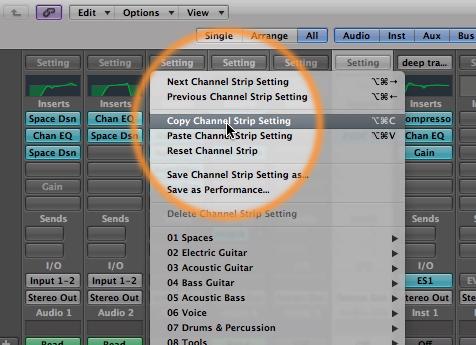
이들에 대한 기본 키 명령은 각각 옵션 - 명령 - C 및 옵션 - 명령 - V입니다. 논리 당신이 당신이 붙여 넣을에서하고 어떤 설정을 복사하려는 알고 있도록 적절한 채널 스트립을 선택하는 것을 잊지 말아주세요.
5 단계 - Prelisten 채널에서 전송
그것은 당신이 아니라 직접 채널 스트립에 영향을 배치보다 AUX 채널에 배치 효과에 오디오 채널 (S)에서 몇 가지 신호를 보내는 가능합니다. 그렇다면 그것은 오디오를 미리 할 때 당신에게 소닉 유연성을 많이 제공하여 Prelisten 채널 스트립에 다른 목적에 대해 여러 개의 전송을 설정하기 쉽습니다.
Prelisten 채널 스트립에 보내기 슬롯 믹서 클릭하고 이미 설정된있어 버스를 선택합니다. 아래 예제에서는 내 Prelisten에서 세 보냅니다을 설정하고 어떤 신호가 AUX 3 일 (버스 3 경유) AUX 1 및 EVOC 20 (버스 1 경유) 공간 디자이너로 발송 시작하도록했습니다. 아무 신호가 AUX 2 (버스 2를 통해) 채널 EQ로 전송되지되고 있습니다.
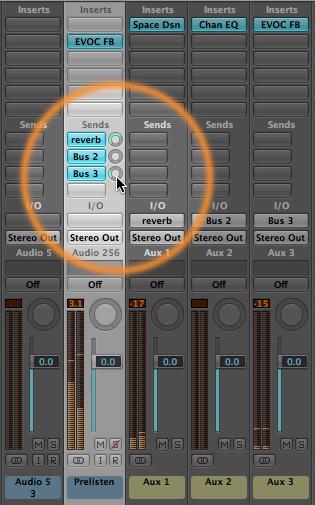
Prelisten 채널 스트립을 활용함으로써하면 배치에 그들을 잡는 전에 훨씬 쉽게 적절한 루프 및 오디오 파일 오디션을 만들 수 있습니다.
질문 또는 의견이 있으십니까? 우리는이 페이지의 하단에 알려주시기 바랍니다.
논리에 대한 자세한 내용을 원하십니까? 더 이상 쳐다보지도 우리의 논리 비디오 자습서의 거대한 범위를 여기에 !




 © 2024 Ask.Audio
A NonLinear Educating Company
© 2024 Ask.Audio
A NonLinear Educating Company
Discussion
Want to join the discussion?
Create an account or login to get started!